আপনি যদি অ্যাপল ওয়াচের মালিক হন, আপনি সম্ভবত লক্ষ্য করেছেন যে আপনি যখন সঙ্গীত শুনছেন, তখন আপনি যে অ্যাপের মাধ্যমে সঙ্গীত শুনছেন সেটি স্বয়ংক্রিয়ভাবে চালু হয়ে যায়। আপনি যদি এই বৈশিষ্ট্যটির বর্ণনা পড়েন তবে আপনি দেখতে পাবেন যে এটি একটি দুর্দান্ত এবং দরকারী বৈশিষ্ট্য হতে পারে তবে বেশিরভাগ ক্ষেত্রে এটি বিপরীত। যখন আমি ব্যক্তিগতভাবে একটি অ্যাপল ওয়াচ কিনেছিলাম, তখন সঙ্গীত অ্যাপ্লিকেশনগুলির স্বয়ংক্রিয় লঞ্চ নিষ্ক্রিয় করা প্রথম ফাংশনগুলির মধ্যে একটি ছিল যা আমি অবিলম্বে অক্ষম করেছিলাম। আপনি যদি একই কাজ করতে চান তবে শেষ পর্যন্ত এই নির্দেশিকাটি পড়ুন।
এটা হতে পারে তোমার আগ্রহ থাকতে পারে

অ্যাপল ওয়াচে স্বয়ংক্রিয়ভাবে চালু হওয়া থেকে সঙ্গীত অ্যাপ্লিকেশনগুলি কীভাবে বন্ধ করবেন
আপনি যদি আপনার Apple Watch-এ স্বয়ংক্রিয়-লঞ্চ মিউজিক অ্যাপ্লিকেশানগুলি অক্ষম করতে চান, তাহলে আপনি আপনার Apple Watch এবং iPhone উভয়েই ওয়াচ অ্যাপে তা করতে পারেন৷ উভয় পদ্ধতি নীচে পাওয়া যাবে:
আপেল ওয়াচ
- অ্যাপল ওয়াচ হোম স্ক্রিনে, টিপুন ডিজিটাল মুকুট।
- ডিসপ্লেতে প্রদর্শিত মেনুতে, নেটিভ অ্যাপ্লিকেশনটি খুলুন সেটিংস.
- পরবর্তী স্ক্রিনে, বাক্সে আলতো চাপুন সাধারণভাবে।
- বিকল্পটি সনাক্ত করতে নিচে স্ক্রোল করুন পর্দা জেগে উঠুন যা আপনি ক্লিক করুন.
- এখানে যথেষ্ট নিষ্ক্রিয় করা নামযুক্ত ফাংশন স্বয়ংক্রিয়ভাবে সাউন্ড অ্যাপ্লিকেশন চালান।
আইফোন
- নেটিভ অ্যাপটি খুলুন ঘড়ি.
- নীচের মেনুতে, আপনি বিভাগে আছেন তা নিশ্চিত করুন আমার ঘড়ি.
- নিচে স্ক্রোল করুন এবং বাক্সে ক্লিক করুন সাধারণভাবে।
- আবার, একটু নিচে যান এবং বিকল্পটি সনাক্ত করুন পর্দা জেগে উঠুন যা আপনি ট্যাপ করুন।
- এখানে যথেষ্ট নিষ্ক্রিয় করা নামযুক্ত ফাংশন স্বয়ংক্রিয়ভাবে শুরু অডিও অ্যাপ্লিকেশন.
এইভাবে, আপনি অর্জন করবেন যে মিউজিক অ্যাপ্লিকেশানগুলি (Spotify, Apple Music, ইত্যাদি) আর স্বয়ংক্রিয়ভাবে শুরু হবে না যখন আপনি সঙ্গীত বাজানো শুরু করবেন। আমার মতে, এটি একটি বরং বিরক্তিকর বৈশিষ্ট্য, কারণ সঙ্গীত অ্যাপ্লিকেশনগুলি স্বয়ংক্রিয়ভাবে শুরু হয়, উদাহরণস্বরূপ, যখন আমি গাড়িতে উঠি। যাই হোক না কেন, রাস্তায় কাউকে বিপদে না ফেলার জন্য গাড়ি চালানোর সময় আপনার অ্যাপল ওয়াচ নিয়ন্ত্রণ করা উচিত নয় - কেবল এই ক্ষেত্রেই নয়, তাই আলো জ্বালানোর পরে শুধুমাত্র সময় বা তারিখ প্রদর্শন করা হলে এটি ভাল।
 অ্যাপল নিয়ে সারা বিশ্বে উড়ে বেড়াচ্ছেন
অ্যাপল নিয়ে সারা বিশ্বে উড়ে বেড়াচ্ছেন 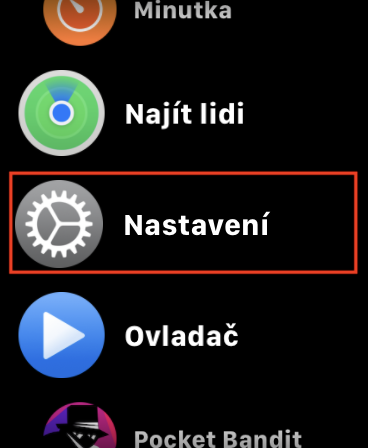

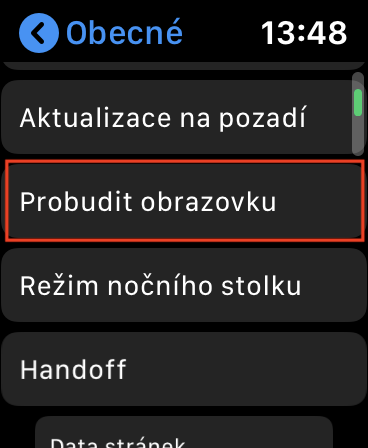
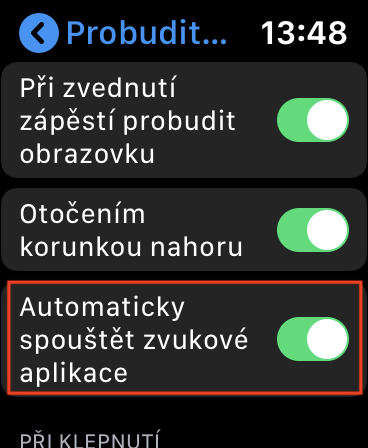
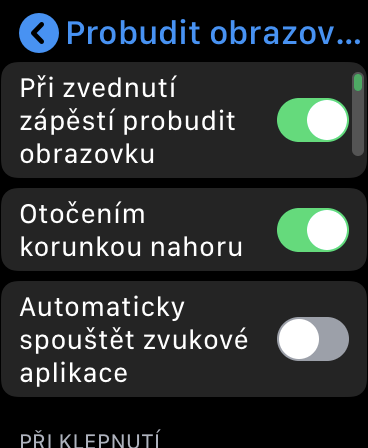

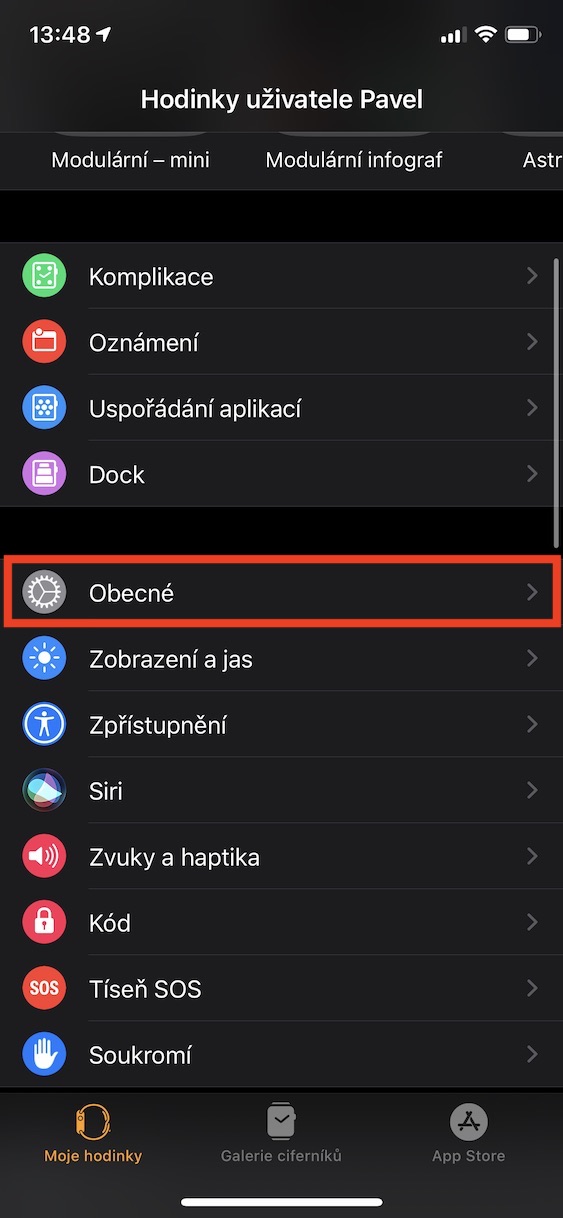
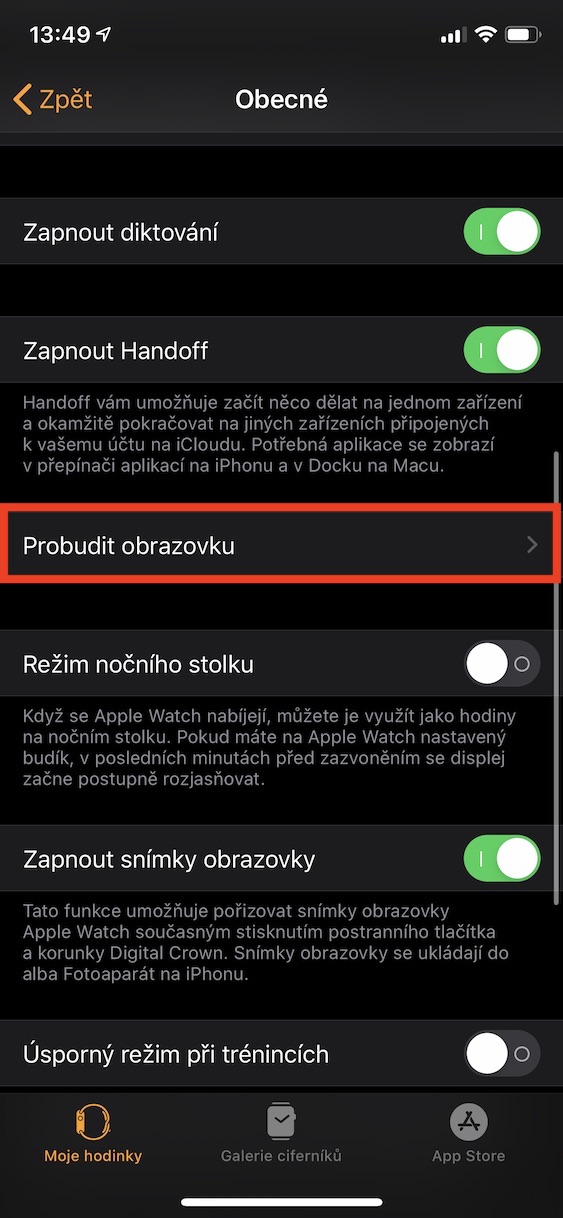


এই সুপার বিরক্তিকর জিনিস আমি বন্ধ ছিল প্রথম জিনিস এক.